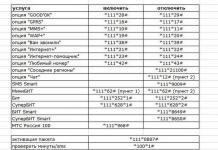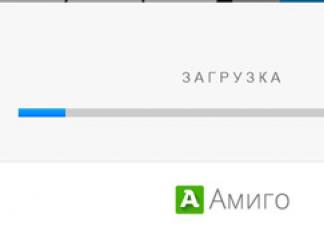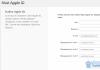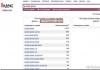Open Database Connectivity (ODBC) je protokol používaný k připojení databáze Microsoft Access k externímu zdroji dat, jako je Microsoft SQL Server. Tento článek poskytuje přehled zdrojů dat ODBC, jak je vytvořit a jak se k nim připojit pomocí aplikace Microsoft Access. Kroky, které musíte provést, závisí na databázích a ovladačích ODBC, které používáte.
V tomto článku
O zdrojích dat ODBC
Zdroj dat je zdroj, který obsahuje data a informace o připojení potřebné pro přístup k těmto datům. Zdrojem dat může být SQL Server, relační databáze Oracle, tabulkový procesor nebo textový soubor. Informace o připojení mohou zahrnovat umístění serveru, název databáze, přihlašovací ID, heslo a různé parametry ovladače ODBC, které popisují, jak se připojit ke zdroji dat. Tyto informace můžete získat od správce databáze, ke které se chcete připojit.
V architektuře ODBC se aplikace (například Access) připojují ke správci ovladačů ODBC, který zase používá konkrétní ovladač ODBC (například Microsoft SQL ODBC) pro připojení ke zdroji dat. Access používá zdroje dat ODBC k připojení k externím zdrojům dat, které nemají vestavěné ovladače.
Chcete-li se připojit k takovému zdroji dat, postupujte takto:
Nainstalujte příslušný ovladač ODBC do počítače zdroje dat.
Pomocí programu určete název zdroje dat (DSN). Správce zdroje dat ODBC k uložení informací o připojení do registru systému Microsoft Windows nebo souboru DSN nebo pomocí připojovacího řetězce v kódu jazyka Visual Basic k předání informací o připojení přímo do Správce ovladačů ODBC.
Zdroje strojových dat
Strojové datové zdroje ukládají informace o připojení do registru Windows na konkrétním počítači. Tyto zdroje dat lze používat pouze na počítači, na kterém jsou definovány. Existují dva typy zdrojů strojových dat: uživatelský a systémový. Vlastní zdroje dat jsou dostupné a viditelné pouze pro aktuálního uživatele. Systémové zdroje dat mohou používat všichni uživatelé počítače. Jsou zobrazeny pro všechny tyto uživatele a systémové služby. Zdroje strojových dat jsou zvláště užitečné, když potřebujete poskytnout další zabezpečení, protože zdroj strojových dat mohou zobrazit pouze přihlášení uživatelé. Navíc takový zdroj nelze vzdáleně zkopírovat do jiného počítače.
Souborové zdroje dat
Souborové zdroje dat (také nazývané soubory DSN) ukládají informace o připojení v textových souborech, nikoli v registru Windows, a jejich použití je obecně flexibilnější než strojové zdroje dat. Zdroj dat souboru lze například zkopírovat do libovolného počítače pomocí vhodného ovladače ODBC, aby bylo zajištěno, že aplikace bude mít přesné a konzistentní informace o připojení na všech používaných počítačích. Zdroj dat souborů můžete také umístit na samostatný server, sdílet jej mezi více počítači v síti a snadno spravovat centralizované informace o připojení.
Některé zdroje dat souborů nelze sdílet. Takové zdroje jsou umístěny na samostatném počítači a ukazují na strojový zdroj dat. Lze je použít pro přístup ke stávajícím strojovým datovým zdrojům ze souborových datových zdrojů.
Spojovací řetězce
V modulu můžete definovat formátovaný řetězec s informacemi o připojení. Připojovací řetězec předává informace o připojení přímo do Správce ovladačů ODBC. To pomáhá zjednodušit aplikaci tím, že správce nebo uživatel nemusí před použitím databáze vytvářet DSN.
Další informace o rozhraní ODBC naleznete v příručce MSDN ODBC Programmer's Reference.
Přidání zdroje dat ODBC
Než budete pokračovat, nainstalujte příslušný ovladač ODBC pro zdroj dat, ke kterému se chcete připojit.
Poznámka: Chcete-li přidat nebo nakonfigurovat zdroj dat ODBC, musíte být členem skupiny Administrators v místním počítači.
Pro více informací o jednotlivých možnostech klikněte Odkaz v dialogovém okně ODBC.
Sečteno a podtrženo: musíte se připojit k databázi vytvořené v MS Access DBMS přes ODBC ve vaší vlastní aplikaci Delphi 7.
Nejprve přejděte do části „Ovládací panely – Správa – Zdroje dat (ODBC)“. Přidejte nový zdroj dat.
Rýže. 1. Správce zdroje dat ODBC
Poté vyberte "Ovladač pro Microsoft Access".

Rýže. 2. Vytvořte nový zdroj dat
Poté v okně „Install ODBC Driver...“ nastavte název, popis a vyberte cestu k databázi, například „Bus station. mdb».

Rýže. 3. Instalace ovladače ODBC pro MS Access
Poté přejdeme do původního okna „Správce zdroje dat...“ a uvidíme, že do zdroje byla přidána „Autobusová stanice“.

Rýže. 4. Úvodní okno „Správce zdroje dat...“
Poté spustíme aplikaci Delphi 7 a umístíme komponenty do formuláře: ADOConnection, ADOTable, Zdroj dat, DBGrid. Konfigurace komponent pro připojení přes ODBC.
Nejprve klikněte na komponentu „ ADOConnection 1" a nastavte připojovací řetězec, vyberte "Microsoft OLE DB Provider for ODBC". Klikněte na tlačítko „Další“ a přejděte na kartu „Připojení“.

Rýže. 5. Nastavení připojovacího řetězce v Delphi 7
Na záložce „Připojení“ vyberte zdroj dat „Autobusová stanice“ a zkontrolujte připojení kliknutím na tlačítko „Test připojení“.

|
Komponent |
Nastavení, význam |
|
ADOConnection1 |
Přihlašovací výzva= Nepravda |
|
ADOTable1 |
Připojení = ADOConnection1 Název_tabulky= Dny pohybu |
|
Zdroj dat1 |
DataSet= ADOTtable1 |
|
DBGrid1 |
Zdroj dat= Zdroj dat1 |
Nyní, pokud nastavíte vlastnost „Active = True“ pro komponentu „ ADOTable 1", pak tabulka nastavená ve vlastnosti " Název_tabulky" se zobrazí na komponentě " DBGrid 1".

Rýže. 7. Tabulka „Dny pohybu“ v naší aplikaci
Připojili jsme se tedy k databázi „Bus Station“ přes „ODBC“, což znamená „Open Data Base Connectivity“.
Kniha popisuje skriptovací server Windows Script Host (WSH) verze 5.6, který je jednou ze standardních součástí systému Windows XP a lze jej nainstalovat i do dřívějších verzí systému Windows. Poskytuje skripty VBScript a JScript, které ilustrují použití standardních objektů WSH 5.6, včetně vytváření podřízených procesů ze skriptů a spouštění skriptů na vzdálených počítačích. Složitější příklady zahrnují scénáře, které pracují s databázemi, spravují aplikace Microsoft Office, organizují grafické uživatelské rozhraní a využívají technologie ADSI (Active Directory Service Interface) a WMI (Windows Management Instrumentation) k řešení úloh správy. Probírána je problematika praktické práce se soubory XML a vytváření COM objektů. Zvláštní pozornost je věnována otázkám zabezpečení při práci se skripty a jsou uvedeny konkrétní příklady nastavení bezpečnostní politiky. Kniha je dodávána s disketou obsahující zdrojový kód většiny příkladů.
Rezervovat:
Pro přístup k vytvořené DBF tabulce z WSH skriptu použijeme technologii ODBC (Open DataBase Connectivity). ODBC je standardní nástroj společnosti Microsoft pro práci s relačními databázemi různých formátů a výrobců, schopný zpracovávat databázové dotazy v SQL (Structured Query Language).
Komentář
Pro úvodní seznámení s jazykem SQL můžeme knihu doporučit.
Nejprve budeme muset v systému vytvořit ODBC záznam pro spojení s naší databází, tzn. vytvořte nové DSN (název zdroje dat, název zdroje dat). Ve Windows XP se to dělá následovně.
Pojďme si stáhnout Kontrolní panel(Ovládací panely) Windows (Nabídka Start(Start)) a přepněte do klasického zobrazení (obr. 9.6).

Rýže. 9.6. Klasický pohled na ovládací panel Windows XP
Body vybereme postupně Správa(Administrativní nástroje) a Zdroje dat (ODBC)(Zdroje dat (ODBC)). V zobrazeném dialogovém okně vyberte kartu Systémové DSN(System DSN), který vám umožní vytvořit DSN přístupné všem uživatelům počítače (obr. 9.7).

Rýže. 9.7. Správce zdrojů dat ODBC v systému Windows XP
Zmáčkneme tlačítko Přidat(Přidat) a v okně, které se zobrazí, vyberte ovladač Microsoft dBase Driver (*.dbf) (obr. 9.8).
Vytvoření aplikace, která používá databázi
Abstrakt k podsekci
Účelem podsekce je zajistit dokončení laboratorních prací na vytvoření databázové aplikace·
Pro práci s databázemi se často používají aliasy. Alias databáze je název databáze, který je v nastavení zapsán tak, že pro přístup k tabulkám této databáze stačí zadat alias. Toto pohodlí vám umožňuje snadno změnit typ databáze bez změny textu programu.
Podívejme se na princip určení aliasu pro databázi Microsoft Access uloženou v souboru na pevném disku. Řekněme, že chceme, aby alias borey odpovídal databázi v souboru borey.mdb. Můžeme to udělat programově pomocí funkce SQLConfigDataSource ODBC API.
Chcete-li alias nastavit ručně, musíte spustit Správce zdrojů dat ODBC (Start\Nastavení\Ovládací panely\Nástroje pro správu\Zdroje dat (ODBC)). Okno správce je znázorněno na obrázku 6.
Obrázek 6 – Správce zdroje dat ODBC
Dále na kartě „Uživatelské DSN“ nebo „Systémové DSN“ (v závislosti na tom, zda se zdroj dat vytváří pro aktuálního uživatele nebo pro všechny systémové uživatele), klikněte na tlačítko „Přidat“. ·
Zobrazí se seznam nainstalovaných ovladačů a jejich popis (obrázek 7).
Obrázek 7 – Správce zdroje dat ODBC. Dialog pro vytvoření nového zdroje dat
·Po kliknutí na tlačítko „Dokončit“ v okně, které se otevře (obrázek 8), musíte zadat název zdroje „db“ a cestu k souboru.
Obrázek 8 – Správce zdroje dat ODBC. Dialog pro vytvoření nového zdroje dat
· Kliknutím na tlačítko „Ok“ systém zobrazí alias „borey“ pro databázi, který lze použít při přístupu k souboru borey.mdb (obrázek 9). Je třeba poznamenat, že podobným způsobem můžete zadat alias pro jiné DBMS.
Obrázek 9 – Správce zdroje dat ODBC. Dialog pro vytvoření nového zdroje dat
2.2 Základní informace o jazyce C++ (wikipedie)
·C++ je kompilovaný, staticky typovaný univerzální programovací jazyk.
Podporuje následující programovací paradigmata:
Procedurální programování,
Objektově orientované programování,
Zobecněné programování.
Poskytuje:
modularita,
Samostatná kompilace
Zpracování výjimek
Abstrakce dat
deklarace typů (tříd) objektů,
Vestavěné funkce
Virtuální funkce. ·
Standardní knihovna obsahuje mimo jiné běžně používané kontejnery a algoritmy. C++ kombinuje funkce jazyků vysoké i nízké úrovně. Ve srovnání s jeho předchůdcem, jazykem C, je největší pozornost věnována podpoře objektově orientovaného a generického programování. Syntaxe C++ je zděděna z jazyka C.
Nejnovější jazykový standard C++, nazvaný „C++11“, byl přijat v roce 2011. Zahrnoval významná rozšíření jádra jazyka a rozšíření standardní knihovny. ·
Onehdy jsem narazil na tento problém: ve Windows 7, zejména ve startovacích a domácích verzích, nejsou žádné zdroje dat ODBC.
ODBC (otevřená databázová konektivita)- rozhraní programu pro přístup k databázi (API) vyvinuté společností Microsoft ve spolupráci se společností Simba Technologies na základě specifikací Call Level Interface (CLI), které bylo vyvinuto společnostmi SQL Access Group, X/Open a Microsoft. CLI byl následně standardizován podle ISO ISO/IEC 9075-3:2003. (Česky) Standard CLI je navržen tak, aby sjednotil interakci softwaru s DBMS, čímž se stal nezávislým na dodavateli DBMS a hardwarové a softwarové platformě.
Na začátku roku 1990 existovalo několik dodavatelů databází, z nichž každý měl své vlastní rozhraní. Pokud aplikace potřebovala komunikovat s více zdroji dat, bylo nutné napsat vlastní kód pro interakci s každou z databází. K vyřešení tohoto problému vytvořil Microsoft a řada dalších společností standardní rozhraní pro příjem a odesílání různých typů zdrojů dat. Toto rozhraní se nazývalo Open Database Connectivity, neboli otevřený mechanismus pro interakci s databázemi.
S ODBC mohli aplikační programátoři vyvíjet aplikace pro použití jediného rozhraní pro přístup k datům, aniž by se museli starat o složitost interakce s více zdroji.
To znamená, že samotná karta ODBC je tam, zde je snímek obrazovky:
A dokonce se otevře, ale při přidání „System DSN“
Není zde výběr databází, jako například na Windows XP je na výběr pouze jeden typ databáze, to je SQL, to není vůbec dobré. Protože například mnoho klientů bank vyžaduje zdroj dat ODBC od společnosti Microsoft (mdb). A pokud jej nevyberete, jak můžete nainstalovat bankovního klienta na Windows 7 starter nebo home? Níže jsou dva snímky obrazovky, jeden je Windows 7 starter, druhý je Windows XP.
Řeknu, že z této situace existuje východisko. Windows 7 starter or home je určen pro domácnost, takže nemá zvonky a píšťalky, které jsou potřeba pro profesionální programy. Zde je rozdíl v ceně, pokud se domácí nebo startovací verze pohybuje od 2100 - 3000 rublů, pak verze PRO stojí nejméně dvakrát tolik. Ale stále můžete nainstalovat klienta banky ve Windows 7 starter a home. Stačí nainstalovat bankovního klienta, automaticky vytvoří ODBC datový zdroj od Microsoftu, i když v poli nebude vidět. Jednoduše řečeno, pole bude prázdné a vytvoří se databáze mdb.
Instalace klienta banky
Po instalaci klientské banky se to perfektně rozběhlo a fungovalo.
Tímto způsobem jsou Windows trochu mazané, to znamená, že vám naznačují, že k instalaci zdroje dat ODBC si musíte koupit dražší verzi, ačkoli vše funguje ve startéru nebo doma, prostě neexistuje žádné pole.

A dokonce se otevře, ale pouze když přidáte „System DSN“:

Není zde výběr databází, jako např. on Windows XP. Ukazuje se, že si musíte vybrat pouze jeden z typů databáze - SQL, a to není vůbec dobré. Protože např. mnoho klientů bank vyžaduje Zdroj dat ODBC přesně od Microsoftu (mdb)!!! A pokud jej nevyberete, jak si můžete klienta banky nainstalovat Windows 7 Startér nebo Windows 7 Home?
Pro srovnání se podívejte na dva screenshoty, jeden - Windows 7 Starter, další - Windows XP.
1) Windows 7 Starter: 
2) Windows XP Professional: 
Přesto z této situace existuje východisko! Verze Windows 7 Starter nebo Domov, jsou určeny pro domácí použití, takže nemají zvonky a píšťalky, které jsou potřeba pro profesionální programy. Zde je rozdíl v ceně, pro srovnání: pokud náklady Domov nebo Startér verze systému Windows se pohybuje od 2100 do 3000 rublů PRO- verze stojí minimálně dvakrát tolik.
Ale stále můžete zadat klientskou banku Windows 7 Starter A Windows 7 Home. Stačí nainstalovat klientskou banku, ta si ji sama vytvoří Zdroj dat ODBC od Microsoftu, i když to v terénu nebude vidět. Jednoduše řečeno, pole bude prázdné a vytvoří se databáze mdb.

Instalace klientské banky:

Po instalaci klienta banky se to perfektně rozběhlo a fungovalo.
Společnost Windows je tedy trochu mazaná, jako by vám naznačovala, že je třeba nainstalovat Zdroj dat ODBC musíte si koupit dražší verzi, i když vše funguje ve verzích Starter nebo Home, jen tam není žádné pole.